HUAWEI P8 Lite 2017
Vider le cache en 5 étapes difficulté Débutant
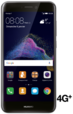
Votre téléphone
Huawei P8 Lite 2017
pour votre Huawei P8 Lite 2017 ou Modifier le téléphone sélectionnéVider le cache
5 étapes
Débutant
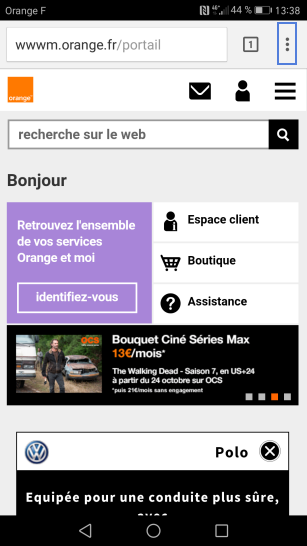
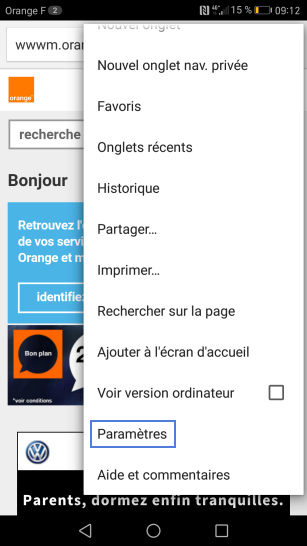
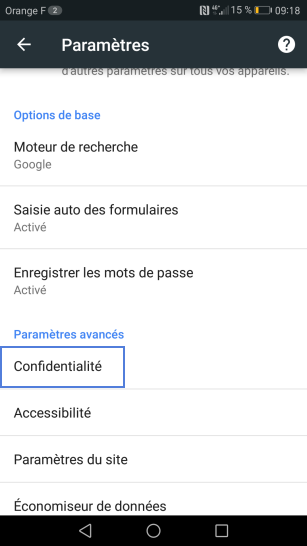
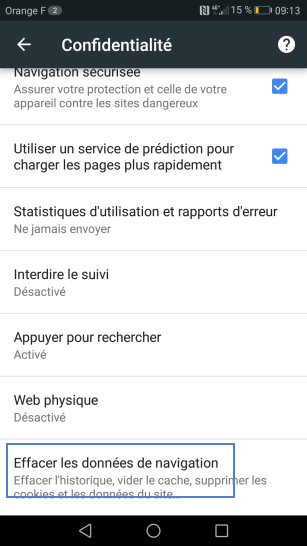
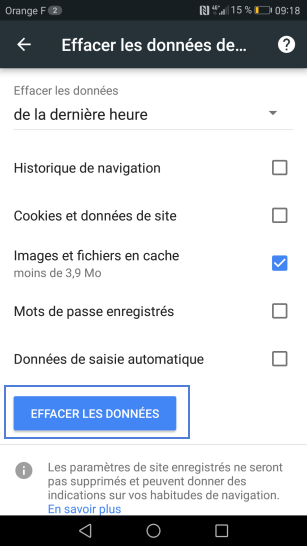
Bravo ! Vous avez terminé ce tutoriel.
Découvrez nos autres tutoriels